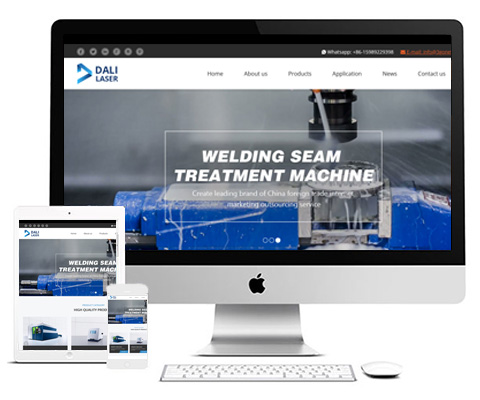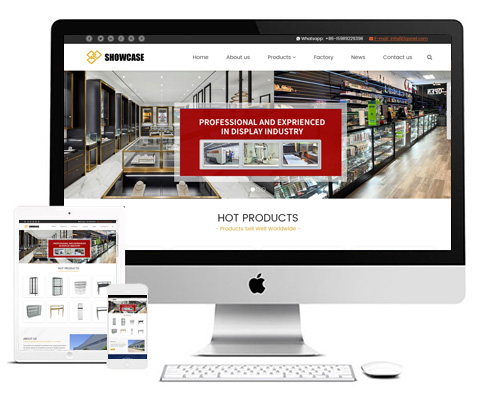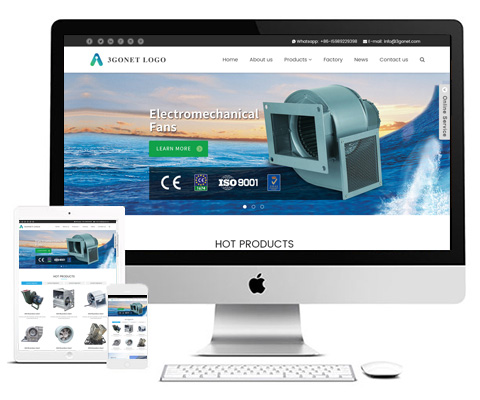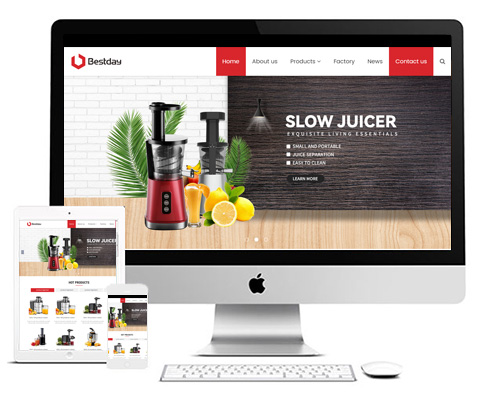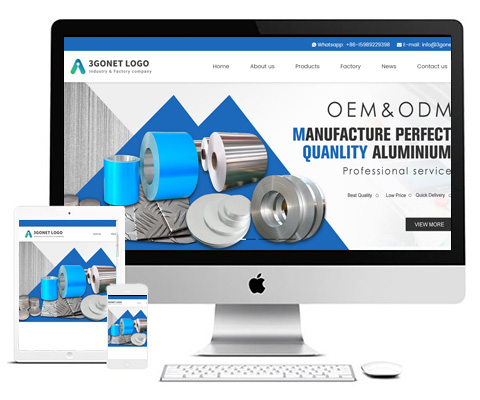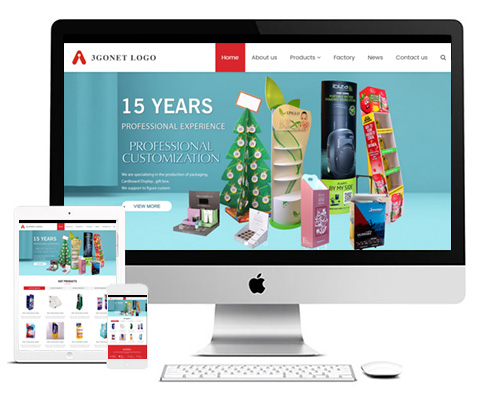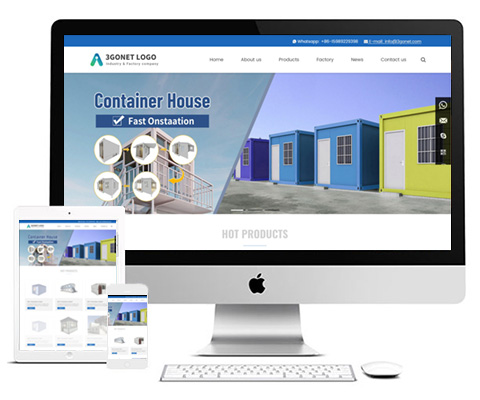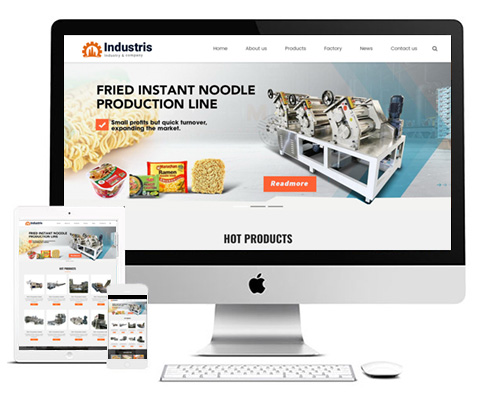NEWS
怎樣用PS批量處理產品圖片大小?
發布時間: 2014.5.28.瀏覽數:4172 新聞編輯:【三行網絡 - 廣州網站建設公司www.gongxing888.com】
一般處理圖片用什么軟件最方便?用PHOTOSHOP處理圖片大小尺寸。
1運行PS軟件,這里演示的是PS5版本的,其他的版本大同小異。。。[廣州網站建設www.gongxing888.com]
2打開一張要更改的圖片,文件——打開

3在打開對話框里選擇要修改的圖片,點擊“打開”按鈕

4執行“窗口——動作(Alt+F9)”命令打開動作面板

6點擊動作面板底部的按鈕 “新建動作組按鈕”新建動作組1
![]()
7點擊 ‘創建新動作’按鈕
![]()
8在“新建動作”對話框里設置新建動作的名稱,如 “動作1” ,選擇所在的組,再點擊”記錄“

9完畢后我們會看到在動作面板的下面出現一個紅色的按鈕,表示已經要開始錄下我們接下來操作的每一個步驟了。

10執行【圖像——圖像大小】或者直接按快捷鍵ctrl+alt+C,修改圖片大小,點擊“確定”按鈕

11“文件——關閉(ALT+W)”命令,關閉當前圖片文件

12點擊動作面板的“停止播放/記錄按鈕”停止錄制。錄制完畢。

13執行“文件/自動/批處理”名令,

14在“批處理”對話框中:
15播放項里選擇剛才建立的動作:動作1

16源(O)項:選擇文件夾,點擊“選擇”按鈕

17在“瀏覽文件夾”對話框選中需要修改的圖片所在源文件夾,點擊“確定”按鈕

18目標項:選擇文件夾

19點擊”選擇“按鈕,

20在打開的“瀏覽文件夾”對話框里選擇批處理后圖片的存放位置,點擊“確定”

21點擊“批處理對話框”中的“確定”按鈕,PS就會按照動作錄制的操作了,只要稍等片刻即可完成

( 廣州網站建設www.gongxing888.com )三行網絡——專注于企業網站建設、響應式營銷型網站定制,谷歌外貿獨立站制作、中英文、多語言、小語種網站開發!為工廠企業打造實用高效的展示型官網!極簡代碼,清晰呈現 —— 展示型網站設計,快與美兼得!用數字化語言講好企業產品制造的故事!...歡迎來電咨詢!熱線:020-85628720、15915767698
標簽: PS批量處理產品圖片大小的方法步驟
- 外貿工廠 - 搭建海外獨立站🔥10步 廣州網站建設,廣州網站設計制作,廣州做網站公司
- goolge建站 - 建立谷歌獨立站的步驟 廣州網站建設,廣州網站設計制作,廣州做網站公司
- 谷歌建站 - 如何自建谷歌站點? 廣州網站建設,廣州網站設計制作,廣州做網站公司
- 建谷歌外貿網站多少錢?一頭霧水?看這里! 廣州網站建設,廣州網站設計制作,廣州做網站公司
- 2025廣州秋交會(138屆秋季廣交會)10月15日開展 廣州網站建設,廣州網站設計制作,廣州做網站公司
- 外貿為什么需要獨立網站?如何搭建獨立站? 廣州網站建設,廣州網站設計制作,廣州做網站公司
- 盤點下跨境電商獨立站的優劣勢! 廣州網站建設,廣州網站設計制作,廣州做網站公司
- 鋰電池充電器 - 外貿獨立站制作 - 3000元 廣州網站建設,廣州網站設計制作,廣州做網站公司
- 金屬冶煉工廠 - 外貿獨立站制作 - 3000元 廣州網站建設,廣州網站設計制作,廣州做網站公司
- 怎樣在Twitter網站上推廣自己的外貿網站做營銷
- 攝影器材網站建設_建一個能推廣的網站!
- 做一個天貓商城那樣的網站要多少錢?B2B2C商城開發
- 網站安全檢測
- 響應式網站設計常見問題:一起來探究下!
- 蘋果推廉價iPhone是自掘墳墓還是順勢而下
- 廣州網站制作,響應式網站制作,外貿網站制作
- 深圳做網站,深圳建網站,深圳外貿網站建設
- 東莞做網站,東莞建網站,東莞外貿網站制作
- 廣州網站建設,中英文網站制作,企業網站設計
- 外貿網站制作,做外貿網站多錢,外貿企業網站制作
- 外貿網站建設,多語言網站定制,中英文網站制作